สำหรับการติดตั้งลินุกซ์ Antergos มีเพียงไม่กี่ขั้นตอนเท่านั้น ซึ่งหากใครเคยใช้ลินุกซ์มาบ้างแล้ว สามารถติดตั้งได้สบายเลย แต่หากใครยังไม่เคยลองลินุกซ์มาก่อน ก็สามารถติดตั้งได้อย่างไม่ยากเย็นนัก พร้อมแล้วก็เริ่มกันเลย
ขั้นแรกก็ไปโหลดไฟล์ติดตั้งมาก่อน ที่ https://antergos.com/try-it/
อิมเมจไฟล์จะมีสองแบบ
- แบบ Live ISO สามารถลองใช้ Gnome3 แบบจัดเต็มได้เลย
- แบบ Mininal ISO จะลดความสามารถในการทดลองใช้งาน Gnome3 ลง
ชอบแบบไหนก็เลือกตามใจชอบได้เลย
เมื่อ Boot ไฟล์ที่เราดาวน์โหลดมาจะเจอหน้าจอแบบนี้
เลือก Start Antergos Live เพื่อเริ่มการติดตั้ง หรือใครจะลองเล่นก่อนก็ได้เหมือนกัน
รอมัน Loading สักนิดนึง
หากใครจะทดลองเล่นก่อน ก็เลือก Try It ไป แต่หากใครจะติดตั้งมันซะเดียวนี้ ก็เลือก Install It ไปได้เลย
เลือกภาษาที่ท่านต้องการ
ในการติดตั้งจำเป็นต้องใช้อินเทอร์เน็ตด้วย หากใครไม่ได้เชื่อมต่อ ก็เชื่อมต่อให้เรียบร้อยนะครับ
เลือกประเทศตามที่เราอยู่ หรือใครอยากเลือกประเทศไหนก็ตา่มสะดวกจ๊ะ
เลือกเขตเวลาตามประเทศที่เราอยู่
เลือก Keyboard Layout อันนี้ผมขอเลือก English (US) ไว้ก่อน ส่วน Thai จะไปเพิ่มหลังจากติดตั้งเสร็จนะครับ
เลือก DE ที่เราชอบ และอยากได้มาใช้งาน
เลือกโปรแกรมที่เราต้องการจะติดตั้งเพิ่มเติม
มาถึงการแบ่งไดรว์ หากใครต้องการให้ระบบแบ่งเองก็เลือกตามภาพได้เลย
ระบบจะถามอีกทีว่าแน่ใจนะ ว่าจะให้จัดการให้หนะ (อันนี้คิดเอง)
แต่หากใครต้องการจะจัดการแบ่งเอง ก็เลือกตามภาพนี้เลย (ส่วนวิธีการแบ่ง ขอข้ามไปนะครับ อิอิ)
รอนิดนึง
ตัวช่วยติดตั้งจะสรุปว่าการตั้งค่าเรามีอะไรบ้าง ติดตั้งโปรแกรมไหนเพิ่มเติมบ้าง อะไรแบบนี้
แล้วก็จะถามอีกที ว่าแน่ใจนะ (ถามบ่อยไปละ)
กำหนดชื่อผู้ใช้ ชื่อเครื่อง รหัสผ่าน ที่ท่านต้องการได้เลย
รอ...(จนหลับ)
...เมื่อไหร่จะเสร็จ (เน็ตวิ่งแค่เนี่ยะ)
เสร็จแล้ว...รีบูทเครื่องได้ กด Yes เลย
ว๊าว!!!
รออะไรละครับ รีบ Login โดยไว
เราจะพบกับหน้า Desktop และ DE ที่เราเลือกไว้ (โอ้ว! Gnome3 ที่รัก..)
เป็นยังไงกันบ้างครับสำหรับวิธีการติดตั้งเจ้าลินุกซ์ Antergos ไม่ยากเลยใช่ไหมละครับ หากใครมีปัญหาเกี่ยวกับการติดตั้งตรงไหน ก็สามารถเข้ามาสอบถามได้เลย จะทิ้งคอมเม้นไว้ด้านล่างหรือจะสอบถามที่เพจก็ได้ครับ สุดท้ายนี้หากผมตกหล่นตรงขั้นตอนไหน ก็แจ้งเข้ามาได้เลย สำหรับบทความนี้ก็ขอจบไว้แต่เพียงเท่านี้ สวัสดีครับ.


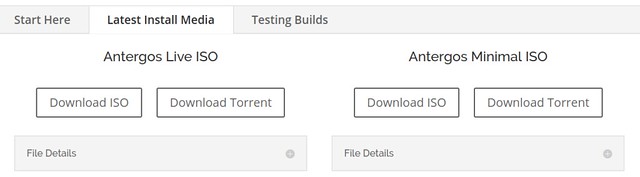
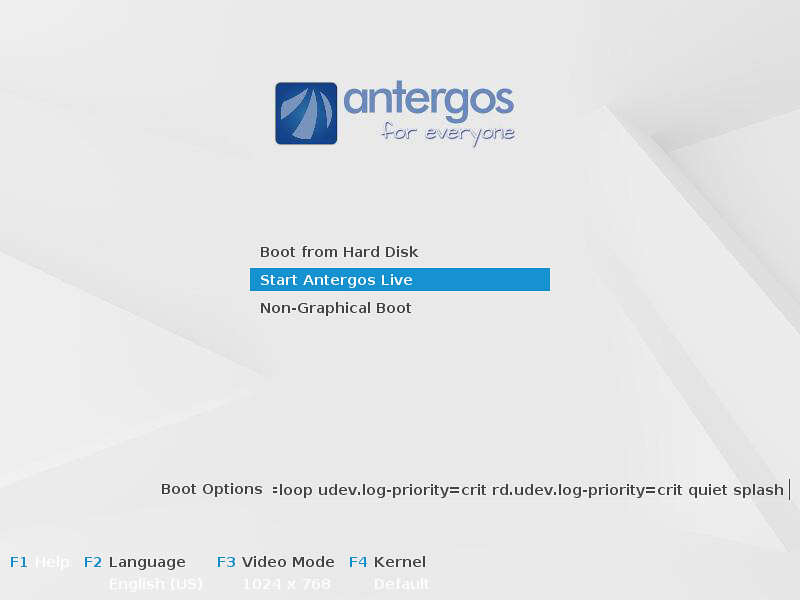
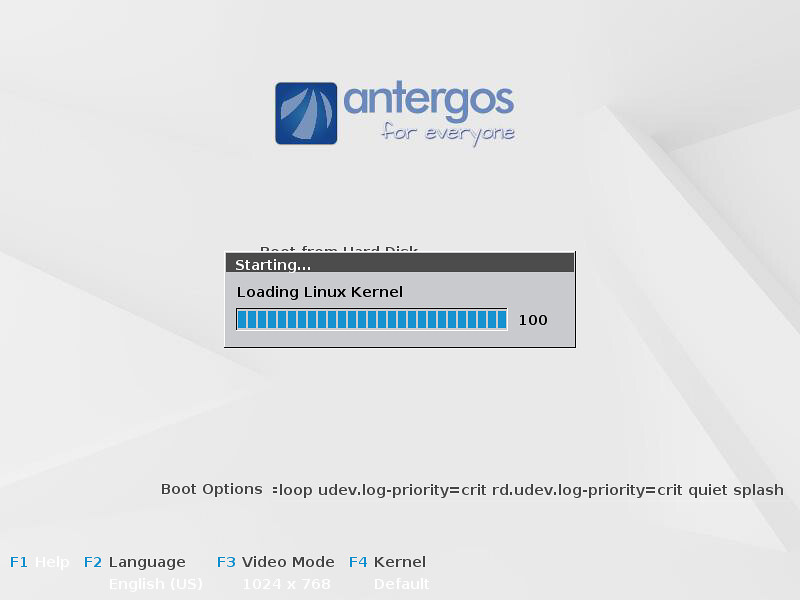
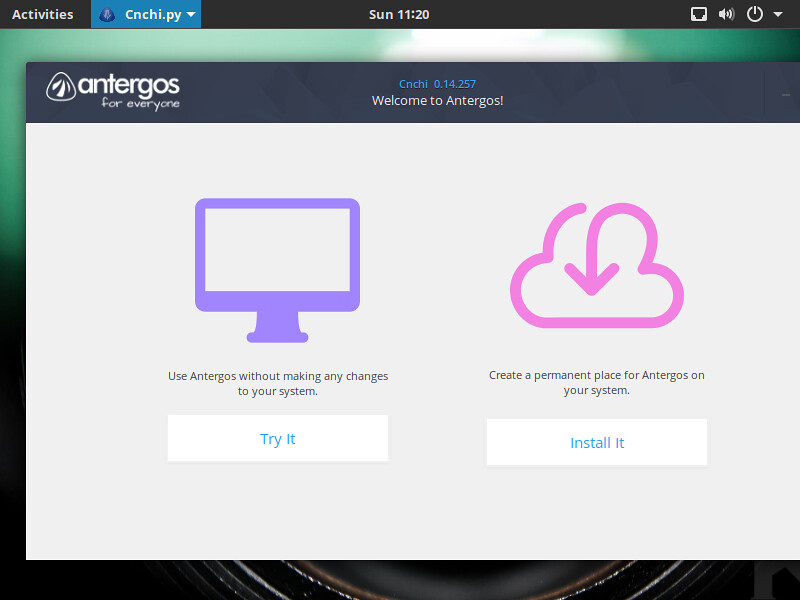

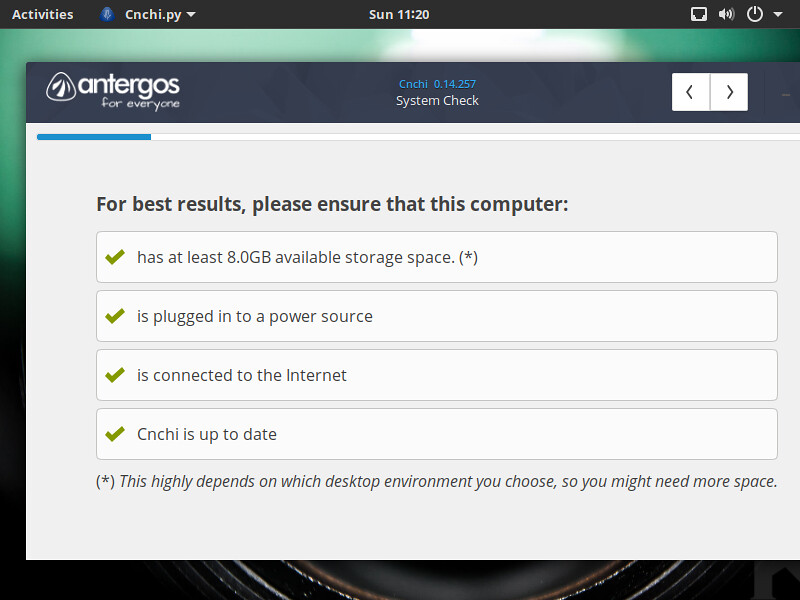

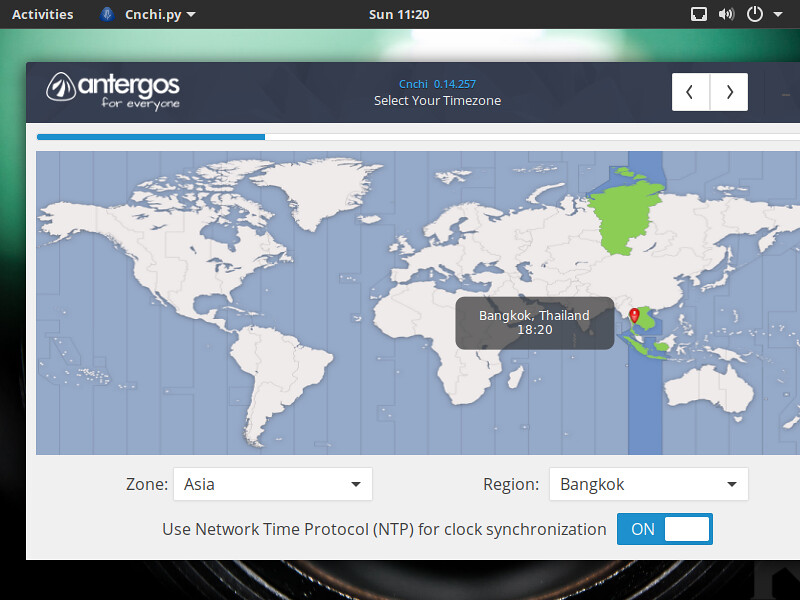
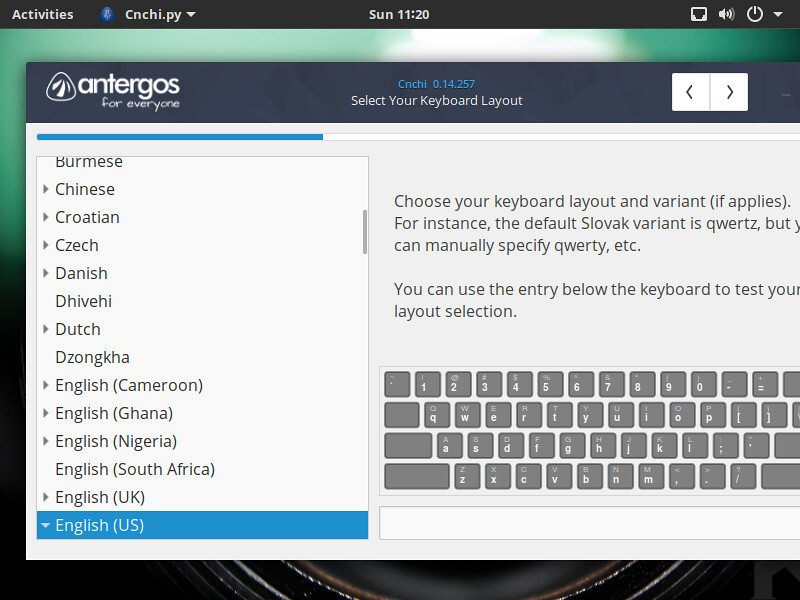
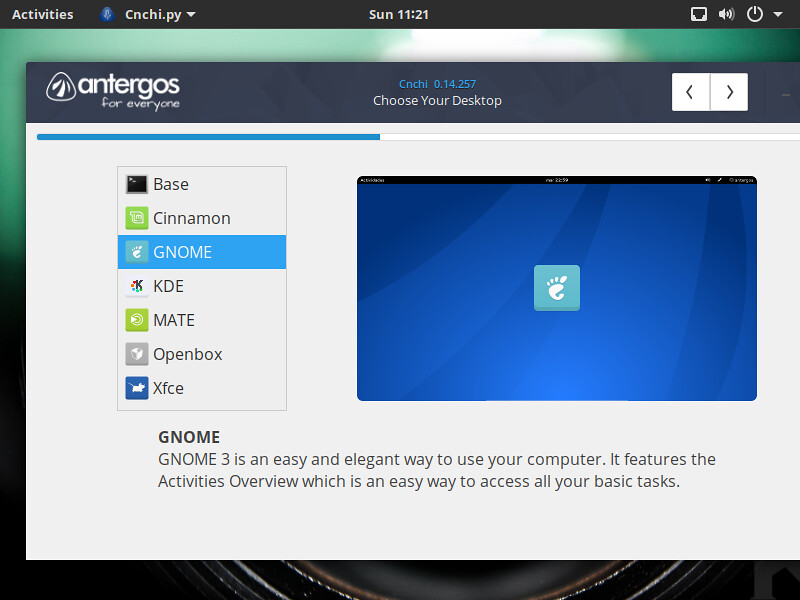
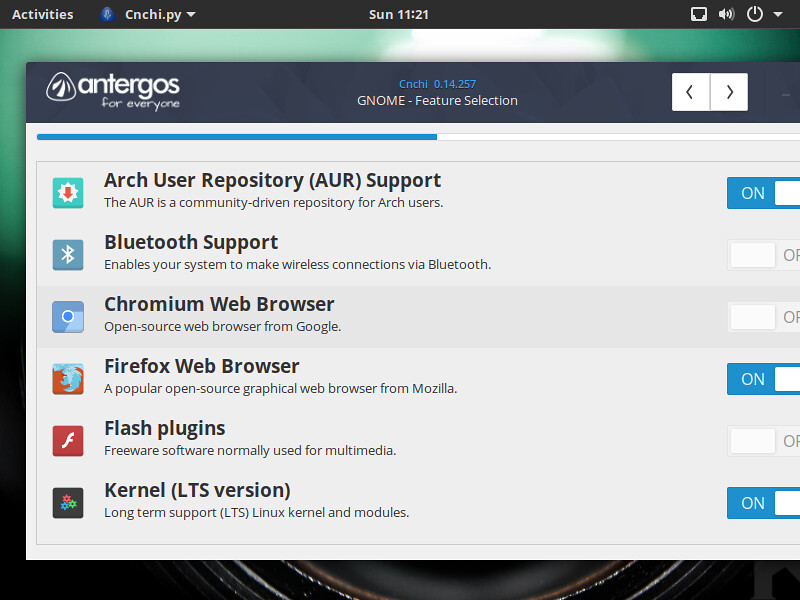
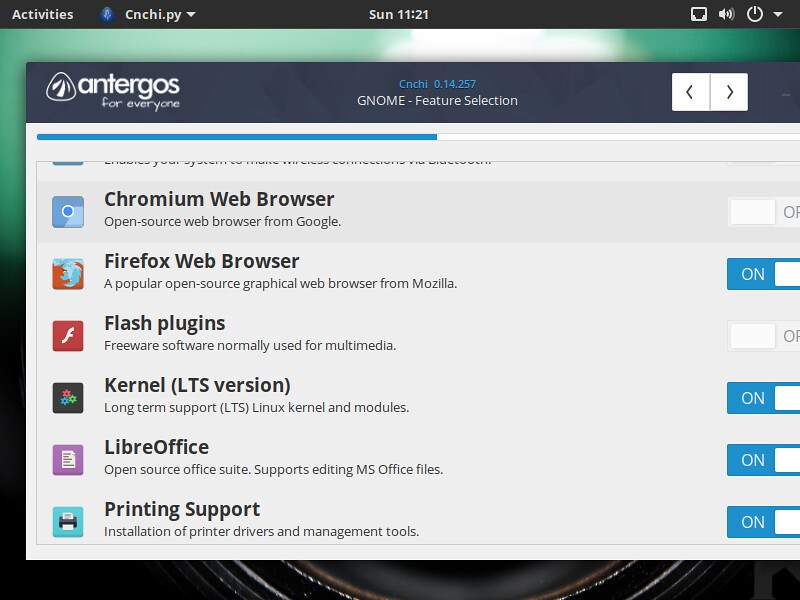
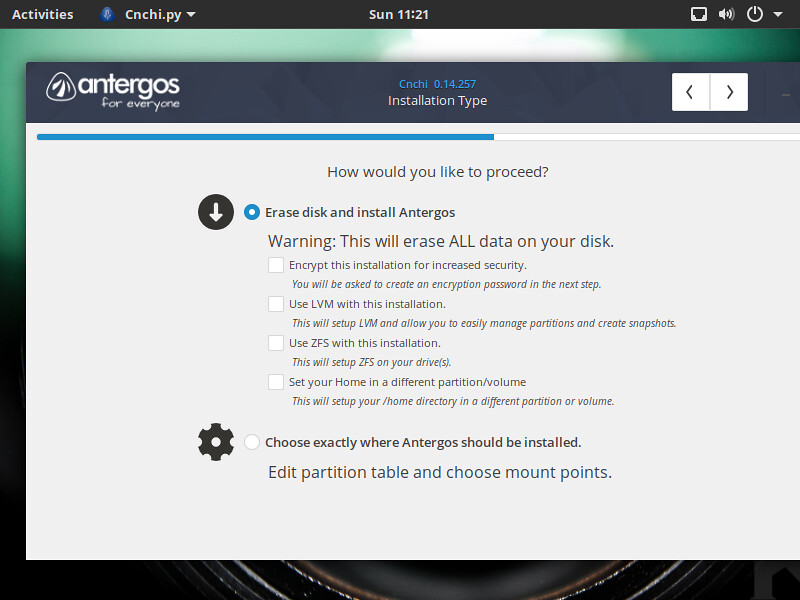
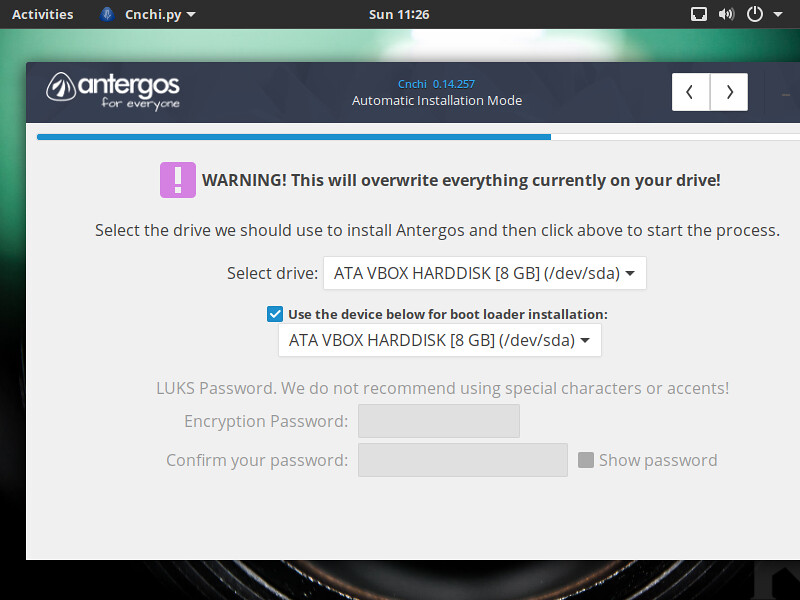
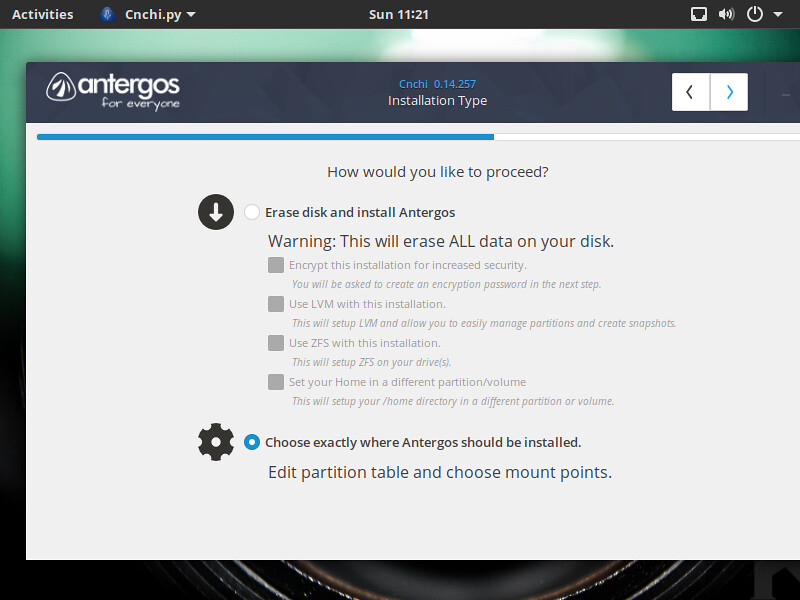
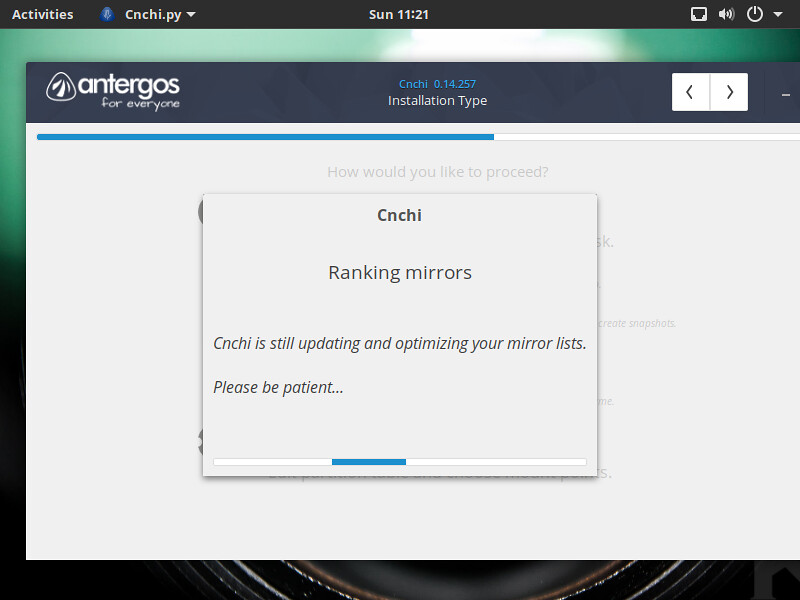
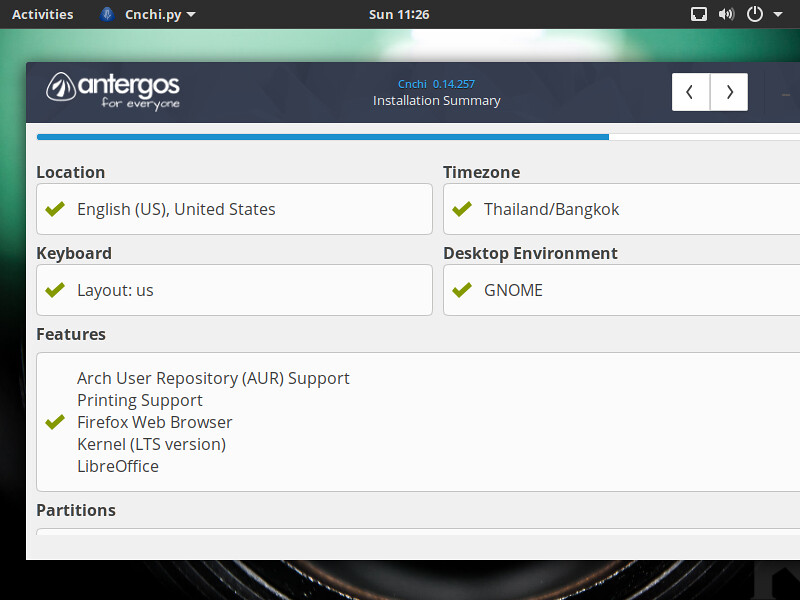
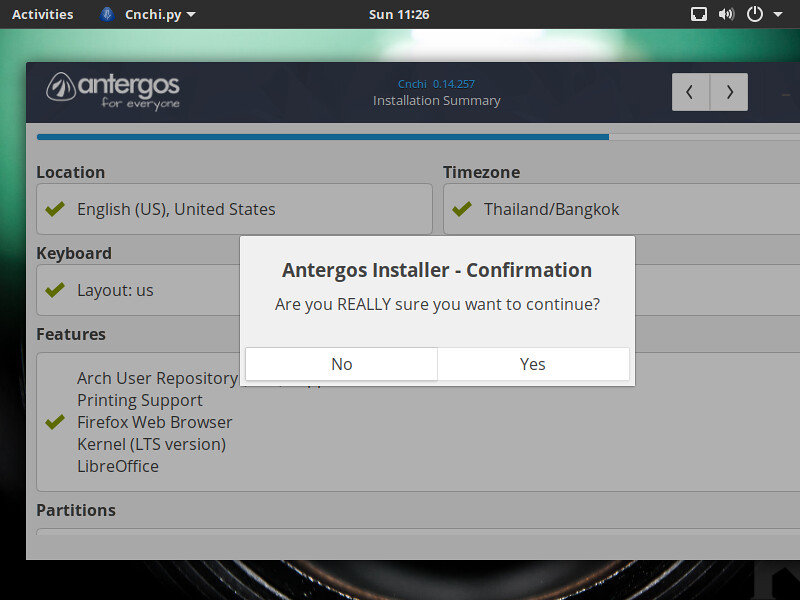

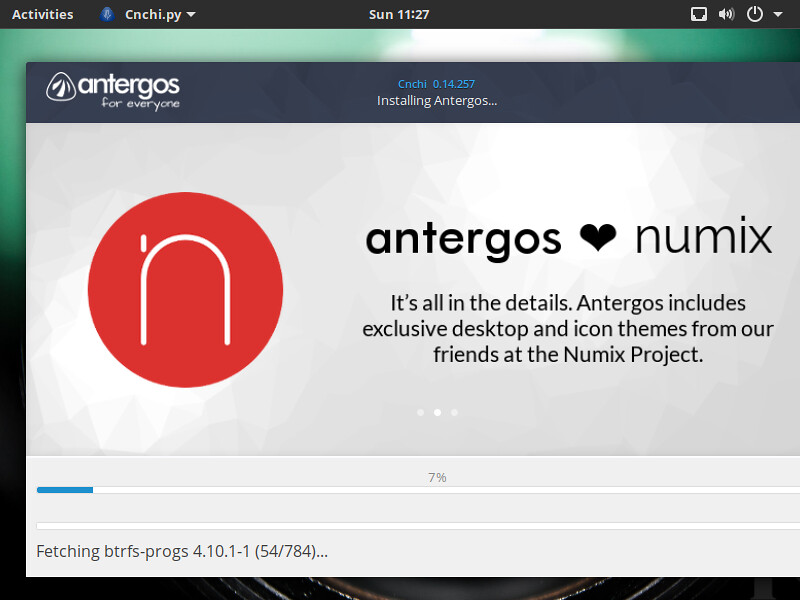
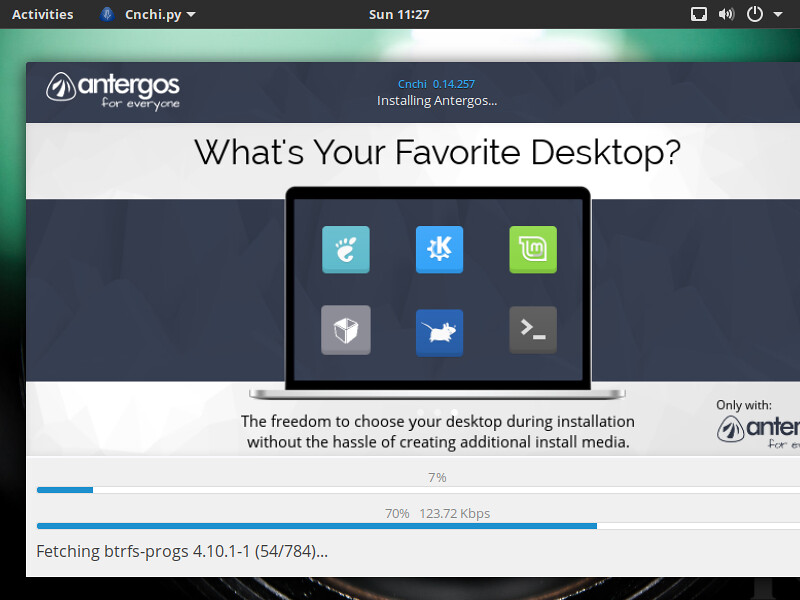
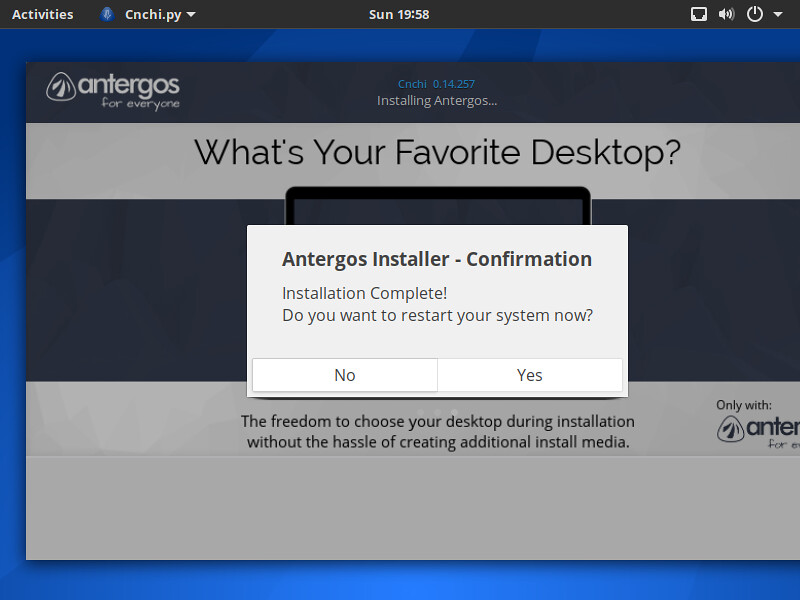
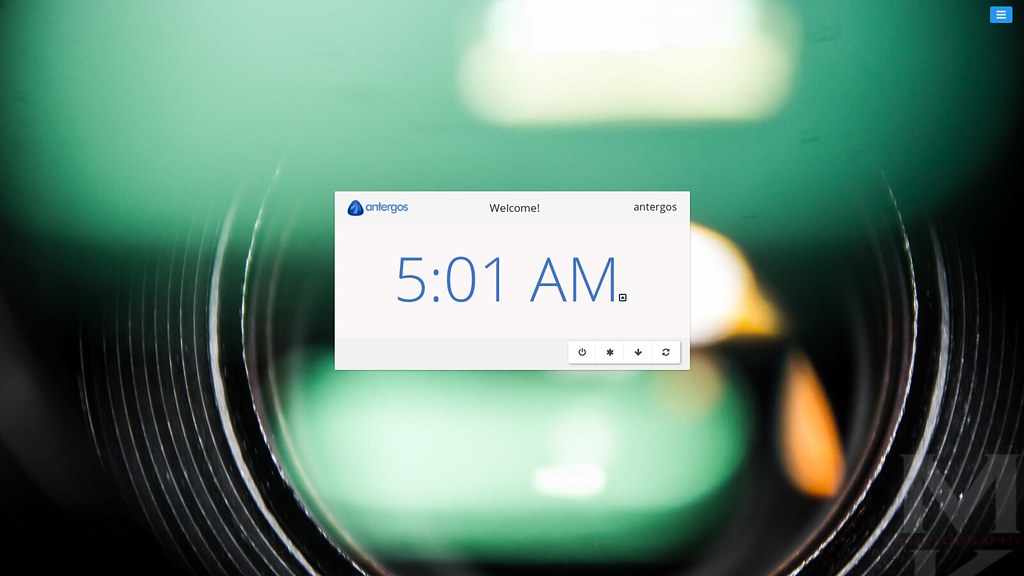
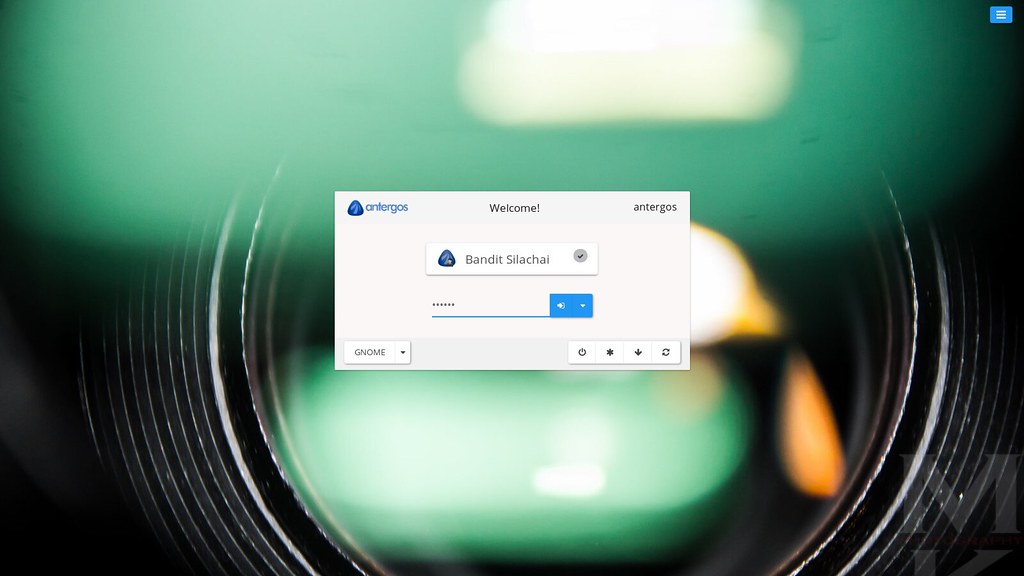

0 comments:
แสดงความคิดเห็น